La modalità di sospensione è una comoda opzione di alimentazione che ti consente di rispondere da dove hai lasciato il tuo PC/laptop l'ultima volta.
Di solito, è sufficiente premere il tasto della tastiera o spostare il mouse per riattivare il PC dalla sospensione.
Tuttavia,如果Il laptop non può essere riattivato dalla modalità di sospensioneCome fare?Molti utenti hanno segnalato che Windows 10 non può essere ripristinato correttamente dalla modalità di sospensione.Sentirai che il computer è in esecuzione, ma l'alimentazione rimane accesa e scopriranno persino che la CPU e la ventola funzionano correttamente.Ma lo schermo è ancora nero.Puoi forzare lo spegnimento del computer solo premendo il pulsante di accensione.
Contenuti
- 1 Windows 10 non si riattiva dalla modalità di sospensione
- 1.1 Disattiva la funzione di avvio rapido
- 1.2 Ripristina il piano di alimentazione alle impostazioni predefinite
- 1.3 Esegui lo strumento di risoluzione dei problemi di alimentazione
- 1.4 Regola le impostazioni avanzate di alimentazione
- 1.5 Disabilita l'opzione di ibernazione
- 1.6 Aggiorna il driver dello schermo
- 2 Oh, ciao, piacere di conoscerti.
Windows 10 non si riattiva dalla modalità di sospensione
Questo problema è causato principalmente dalla funzione di avvio rapido, impostazioni errate del piano di alimentazione, driver di visualizzazione danneggiati o obsoleti, ecc.Se riscontri ancora problemi simili, dopo l'ultimo aggiornamento di Windows 10, il laptop non sarà in grado di riattivarsi dallo stato di sospensione di seguito.
Poiché la finestra non può essere riattivata, basta premere il pulsante di accensione per forzare la chiusura e il riavvio della finestra.Ora applica la soluzione di Bellow per evitare questo problema di funzionalità.
Disattiva la funzione di avvio rapido
Molti utenti di Windows segnalano che la disabilitazione della funzione di avvio rapido può aiutarli a risolvere alcuni problemi di avvio, inclusi i problemi della modalità di sospensione, Windows 10 non può riattivarsi dalla modalità di sospensione, ecc.Forse l'opzione di avvio rapido farà rimanere Windows 10 in modalità di sospensione, il che impedirà a Windows 10 di riattivarsi dalla modalità di sospensione.Pertanto, puoi disabilitare l'avvio rapido in "Opzioni risparmio energia" per riparare il computer che non si riattiverà dopo l'aggiornamento a Windows 10.
Disattiva la funzione di avvio rapido
- Apri il pannello di controllo,
- Cerca e seleziona le opzioni di alimentazione,
- Qui seleziona il pulsante di accensione nel pannello di sinistra.
- Quindi, fai clic su Modifica impostazioni attualmente non disponibili.
- Scorri verso il basso e deseleziona la casella davanti a "Attiva avvio veloce" e salva le modifiche.
- Dopo aver riavviato il computer, il problema di Windows 10 bloccato in modalità di sospensione verrà risolto.
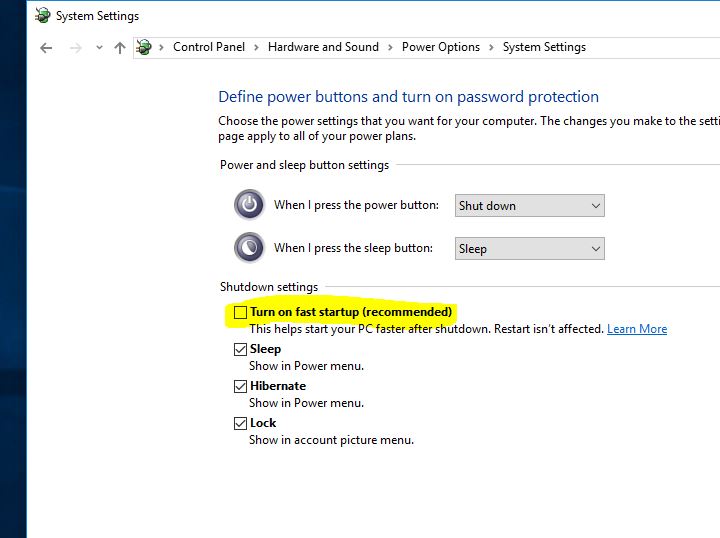
Ripristina il piano di alimentazione alle impostazioni predefinite
A volte, impostazioni errate del piano di alimentazione possono anche causare problemi di avvio di Windows, ad esempio, il sistema non può riattivarsi dalla modalità di sospensione e rimane in uno stato di schermo nero.Il ripristino del piano di alimentazione alle impostazioni predefinite è molto utile per risolvere tali problemi.
È possibile ripristinare il piano di alimentazione alle impostazioni predefinite seguendo i passaggi seguenti.
- Apri il pannello di controllo e fai clic su Opzioni risparmio energia
- Quando il computer va in sospensione, fai clic su Cambia
- Fai clic su "Ripristina le impostazioni predefinite di questo piano" qui, quindi conferma le modifiche.
- Fare clic su Salva modifiche e riavviare la finestra.
- Ciò contribuirà a risolvere il problema che il computer non può riattivarsi dopo la sospensione di Windows 10.
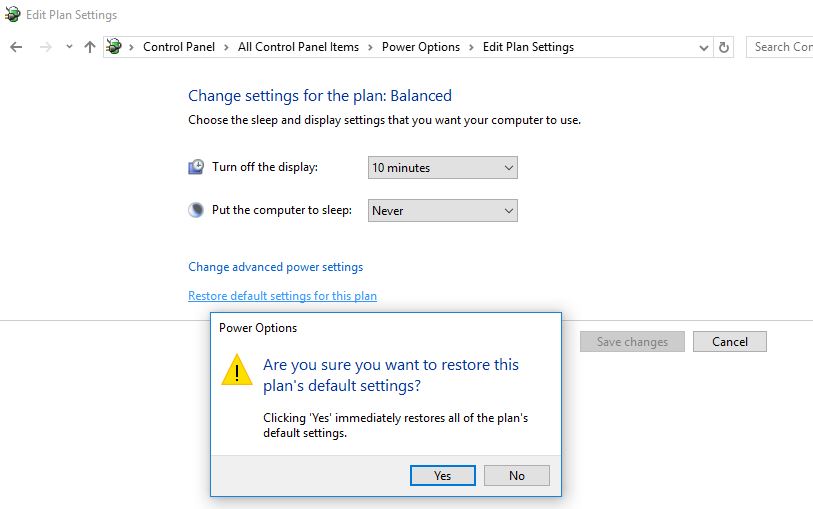
Esegui lo strumento di risoluzione dei problemi di alimentazione
Windows ha uno strumento di risoluzione dei problemi di alimentazione integrato che può aiutarti a trovare e risolvere i problemi nelle impostazioni di alimentazione del tuo computer per risparmiare energia e prolungare la durata della batteria.L'esecuzione di questo strumento può anche aiutare a risolvere il problema di riattivazione della modalità di sospensione su Windows 10.
- Premi Windows + I per aprire l'app delle impostazioni,
- Fare clic su Aggiorna e sicurezza, quindi su risoluzione dei problemi,
- Seleziona la fonte di alimentazione e fai clic su Esegui risoluzione dei problemi,
- Lascia che lo strumento di risoluzione dei problemi rilevi e risolva qualsiasi configurazione errata del piano di alimentazione
- Dopo aver completato il processo, riavvia Windows.
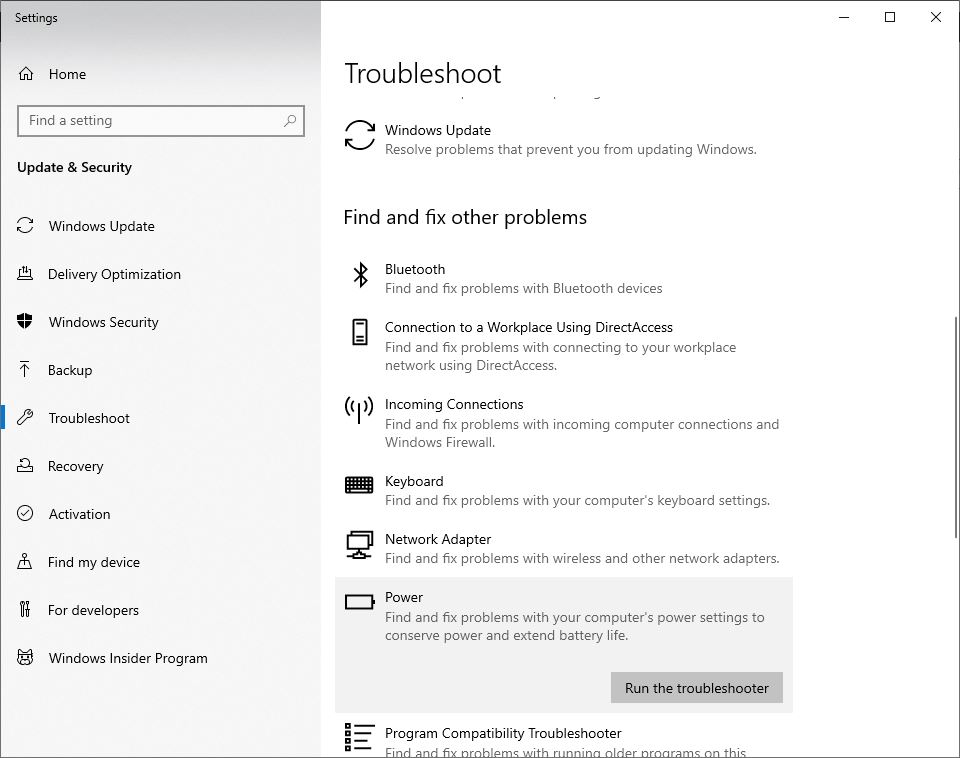
Regola le impostazioni avanzate di alimentazione
Se il metodo sopra non risolve il tuo problema, allora
- accenderepannello di controllo , quindi vai a Opzioni di alimentazione,
- Clicca suScegli quando spegnere il display.
- Quindi, fare clic su Modifica le impostazioni avanzate di alimentazione.
- Ora scorri l'elenco finché non troviPernottamento,
- Usa il pulsante più per espandere questa sezione.
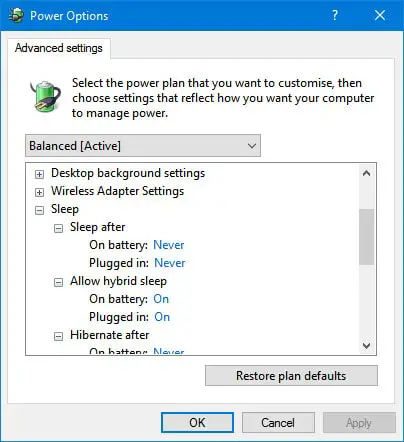
- Regola tutte queste opzioni in base alle tue esigenze.
- Se vuoi che il computer vada in sospensione dopo un certo periodo di tempo o non passi mai in modalità sospensione, dipende da te.
- Quindi, fare clic su "applicazione" Ed esci dal menu.
Disabilita l'opzione di ibernazione
Allo stesso tempo, disabilita l'opzione "Ibernazione" per impedire a Windows di entrare in modalità di sospensione.Pertanto, non ci sono più problemi di riattivazione della modalità di sospensione, problemi di schermo nero.
- Apri un prompt dei comandi come amministratore
- Tipo " powercfg / h spento ", quindi premi Invio per disabilitare la modalità di sospensione in Windows 10.
Aggiorna il driver dello schermo
Inoltre, se riscontri che questo problema è iniziato dopo l'aggiornamento del "Driver video recente", è possibile che il driver video installato non sia compatibile con la versione corrente di Windows e impedisca la riattivazione di Windows 10 dal problema di sospensione.
- Premi Windows + R, inviodevmgmt.msc,
- Questo aprirà Gestione dispositivi e visualizzerà un elenco di tutti i driver installati,
- Espandi driver video
- Fare clic con il pulsante destro del mouse sul driver video installato e selezionare Aggiorna driver.
- Fare clic su Cerca automaticamente il software del driver aggiornato, quindi seguire le istruzioni sullo schermo per consentire a Windows di trovare e installare il software del driver più recente.
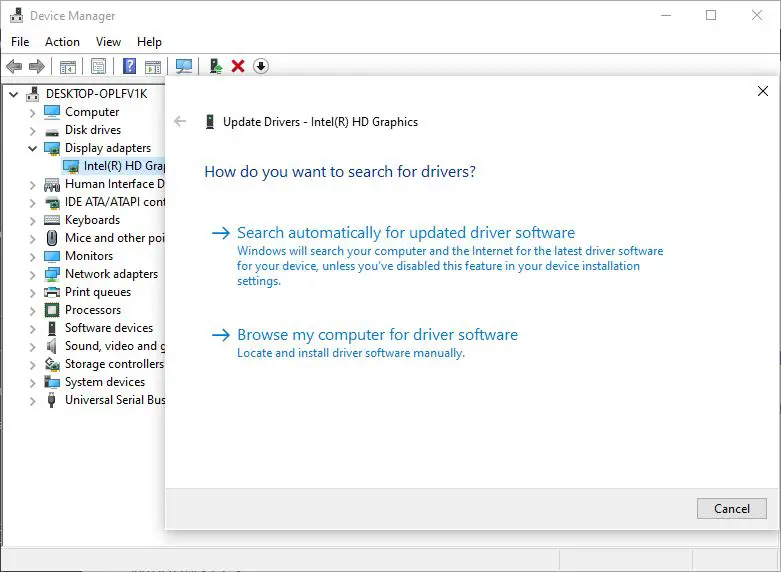
In alternativa, è possibile visitare il sito Web del produttore del dispositivo e scaricare l'ultimo software del driver disponibile.Quindi apri Gestione dispositivi, fai clic con il pulsante destro del mouse sul driver installato e fai clic su Disinstalla.Riavvia Windows e installa il software del driver più recente scaricato dal sito Web del produttore del dispositivo la prossima volta.Questo è tutto ciò che risolverà il problema di Windows 10 che non si sveglia dalla sospensione se il driver dello schermo sta causando il problema.
Queste soluzioni aiutano a riparare?Windows 10 non si riattiva dalla modalità di sospensione?Fateci sapere i seguenti commenti.

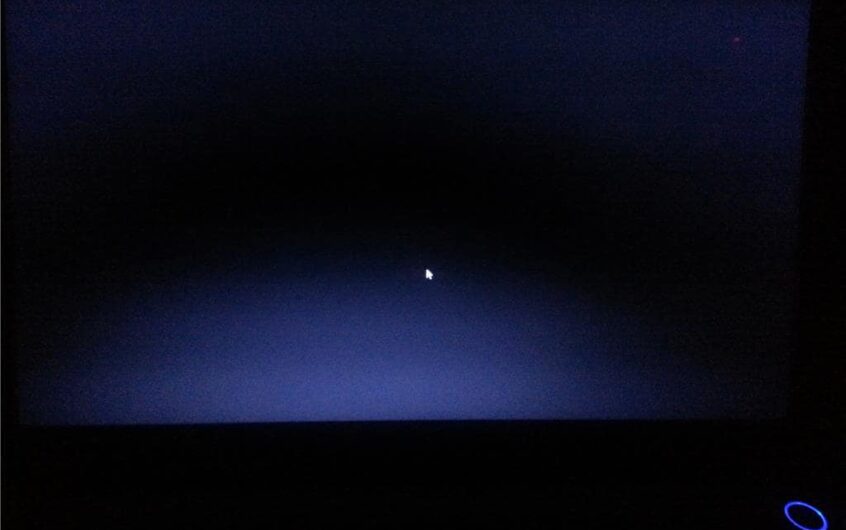




![[Risolto] Microsoft Store non può scaricare app e giochi](https://oktechmasters.org/wp-content/uploads/2022/03/30606-Fix-Cant-Download-from-Microsoft-Store.jpg)
![[Risolto] Microsoft Store non riesce a scaricare e installare app](https://oktechmasters.org/wp-content/uploads/2022/03/30555-Fix-Microsoft-Store-Not-Installing-Apps.jpg)

